Red Hat Training
A Red Hat training course is available for RHEL 8
7.6. Añadir PCP bpftrace como fuente de datos
El agente bpftrace permite la introspección del sistema mediante los scripts bpftrace, que utiliza el Berkeley Packet Filter mejorado (eBPF) para recopilar métricas del kernel y de los tracepoints del espacio de usuario. Este procedimiento describe cómo añadir el PCP bpftrace como fuente de datos y cómo ver el panel de control con una visión general de cualquier métrica útil.
Requisitos previos
-
El sitio
grafana-serveres accesible. Para más información, consulte Sección 7.3, “Acceso a la interfaz web de Grafana”. -
El mecanismo de autenticación
scram-sha-256está configurado. Para más información, consulte Sección 7.5, “Configuración de la autenticación entre los componentes del PCP”.
Requisitos previos
Instale el paquete
pcp-pmda-bpftrace:# yum install pcp-pmda-bpftrace
Procedimiento
Edite el archivo
bpftrace.confy añada su usuario, que ha creado en Sección 7.5, “Configuración de la autenticación entre los componentes del PCP”:# vi /var/lib/pcp/pmdas/bpftrace/bpftrace.conf [dynamic_scripts] enabled = true auth_enabled = true allowed_users = root,metricsSustituye metrics por tu nombre de usuario.
Instale el
bpftracePMDA:# cd /var/lib/pcp/pmdas/bpftrace/ # ./Install Updating the Performance Metrics Name Space (PMNS) ... Terminate PMDA if already installed ... Updating the PMCD control file, and notifying PMCD ... Check bpftrace metrics have appeared ... 7 metrics and 6 values
El
pmda-bpftraceestá ahora instalado, y sólo puede ser utilizado después de autenticar a su usuario.- Inicie sesión en la interfaz web de Grafana. Para obtener más información, consulte Sección 7.3, “Acceso a la interfaz web de Grafana”.
Click the
 icon > click Add data source > in the Filter by name or type, type bpftrace > and click PCP bpftrace > in the URL field, accept the given suggestion http://localhost:44322.
icon > click Add data source > in the Filter by name or type, type bpftrace > and click PCP bpftrace > in the URL field, accept the given suggestion http://localhost:44322.
Seleccione la opción Basic Auth > añada las credenciales de usuario creadas en el campo User y Password y > haga clic en Save & Test.
Figura 7.6. Añadir PCP bpftrace en la fuente de datos
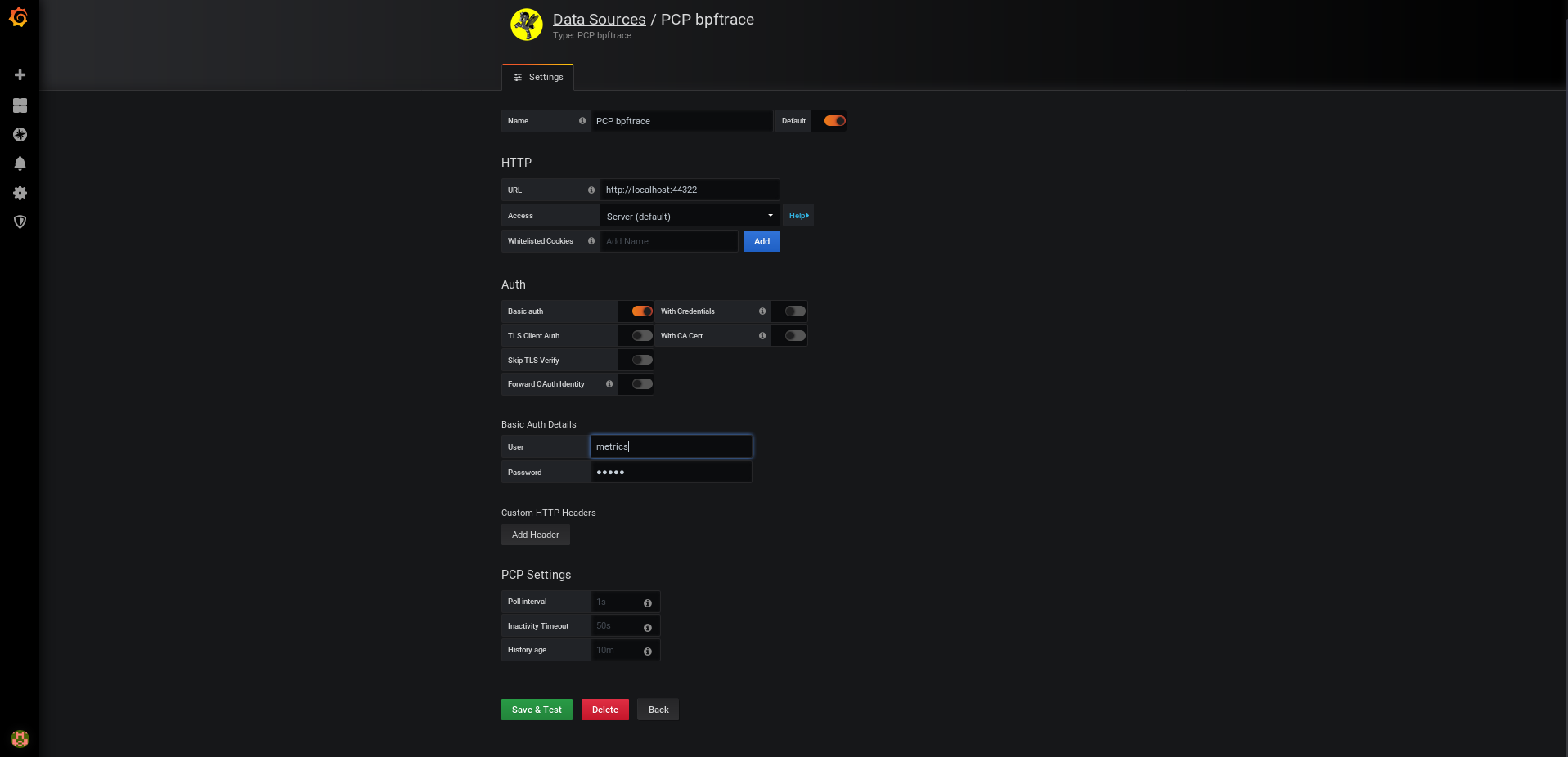
In the pane, hover on the
 filter icon > click Manage > in the Filter Dashboard by name, type pcp bpftrace > select PCP bpftrace System Analysis to see a dashboard with an overview of useful metrics.
filter icon > click Manage > in the Filter Dashboard by name, type pcp bpftrace > select PCP bpftrace System Analysis to see a dashboard with an overview of useful metrics.
Figura 7.7. Análisis del sistema PCP bpftrace
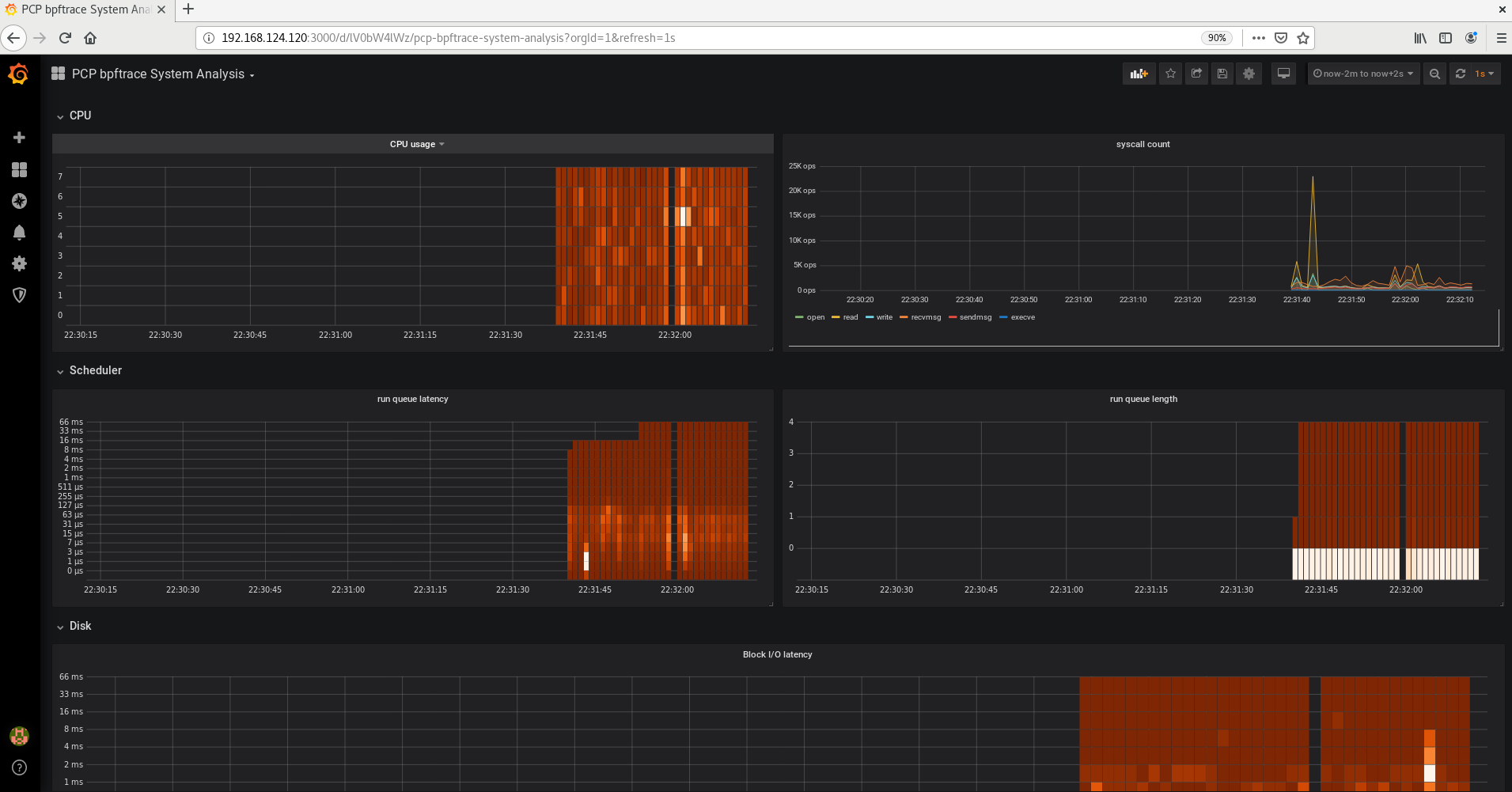
Recursos adicionales
-
La página de manual
pmdabpftrace. -
La página de manual
bpftrace.

